Navicat近程銜接SQL Server並轉換成MySQL步驟詳解。本站提示廣大學習愛好者:(Navicat近程銜接SQL Server並轉換成MySQL步驟詳解)文章只能為提供參考,不一定能成為您想要的結果。以下是Navicat近程銜接SQL Server並轉換成MySQL步驟詳解正文
前言
最近項目中遇到用 SQL Server的順序,以前沒用過這個數據庫,於是嘗試將其轉換為 MySQL 的格式,可是不想在本地裝置 SQL Server,於是決議在一個近程的 Windows 服務器上裝置,並在本地銜接它,但是在完成進程中遇到了諸多問題,記載於此。方便自家或許大家在需求的時分參考自創,上面來一同看看吧。
環境信息
先說一下環境,服務器的零碎是 Windows Server 2016 Datacenter,數據庫是 SQL Server 2016 Express。
本地這面是 Windows 7,用的軟件是 Navicat Premium 11.2.7。
裝置 SQL Server 的進程很順利,這裡就不再多說,別忘了把 Microsoft SQL Server Management Studio 也裝上...
以前沒用過 SQL Server,甚至連裝置之後用戶名和密碼都不知道怎樣找...
獲取用戶名和密碼
1、翻開 Microsoft SQL Server Management Studio,登錄的時分 身份驗證 (Authentication) 選擇 Windows 身份驗證 (Windows Authentication),不需求密碼就能登錄出來。
2、右鍵點擊翻開的銜接,選擇 屬性 (Properties),選擇 平安 (Security),然後設置為 SQL Server 和 Windows 身份驗證形式 (SQL Server and Windows Authentication mode)。
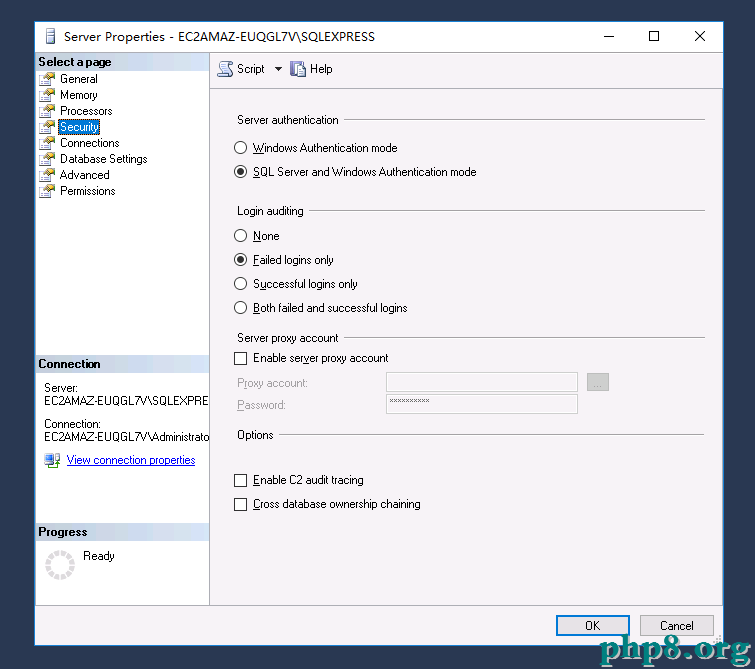
3、選擇 銜接 (Connection),然後選擇 允許近程計算機銜接到此服務器(貌似默許就是這樣的),OK保管。
4、在翻開的銜接中,展開 平安 (Security),展開 登錄名 (Logins),翻開 sa 用戶的屬性,設置新密碼並保管。猜想這個 sa 用戶和 Mysql 外面的 root 用戶差不多,我們一會就用這個賬戶和密碼登錄。
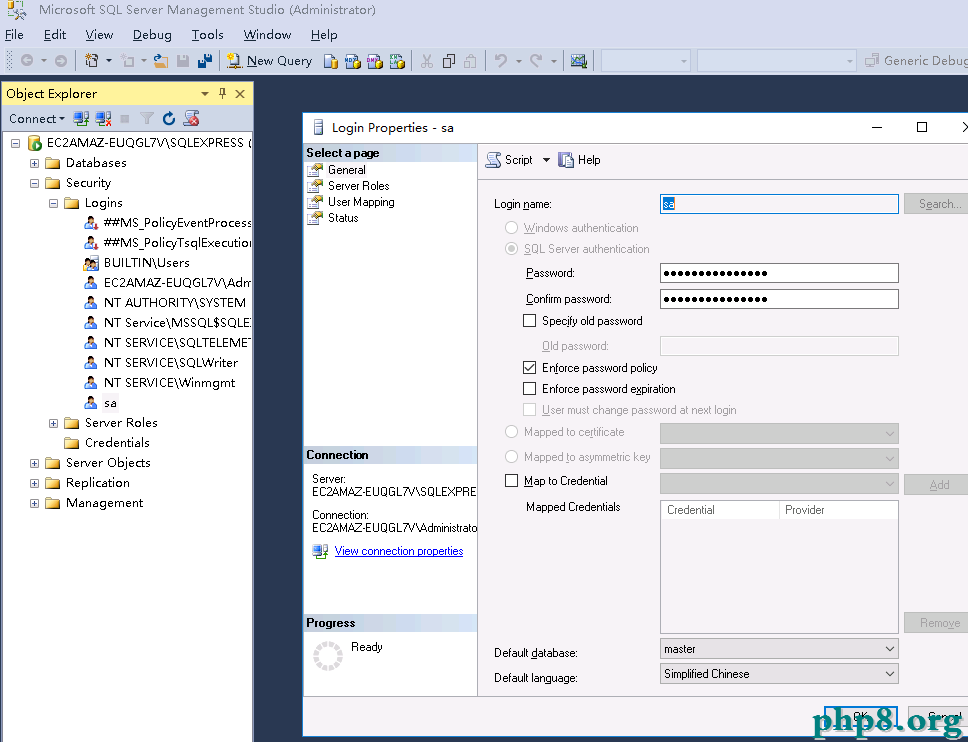
5、翻開 SQL Server Configuration Manager,展開 SQL Server 網絡配置,翻開 SQLEXPRESS 的協議(我的是 Express 版默許的,其它的找對應的),翻開它的 TCP/IP 屬性,在 協議 選項卡中 Enabled 和 Listen All 都選 是,然後在 IP 地址 選項卡中,修正最上面修正 IP1 的配置,把 TCP Port 設置為 1433,確認保管,如下圖。
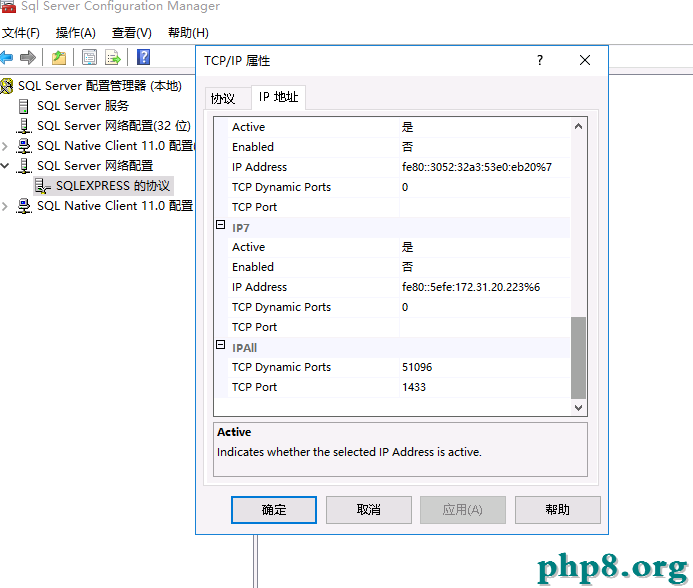
6、重啟 SQL Server 服務,在 SQL Server Configuration Manager 就可以重啟就可以,有人說必需要啟動 SQL Server Browser 服務,實測是不需求的。
7、防火牆添加例外。控制面板 -> 零碎和平安 -> Windows 防火牆 -> 允許使用或功用經過 Windows 防火牆 -> 允許其他使用 -> 途徑 -> [SQL Server裝置目錄]\MSSQL\Binn\sqlservr.exe,一路確認保管,半途而廢!
本地 Navicat 銜接近程 SQL Server
翻開 Navicat,新建銜接 -> SQL Server -> 銜接名恣意,IP 地址填近程服務器地址,驗證選 SQL Server驗證,用戶名是 sa,密碼是方才的密碼,銜接測試會成功,不成功估量是下面哪裡配置的有問題了,然後確定保管。
貌似這一步說的都是廢話。-.-
把 SQL Server 數據轉換為 MySQL 數據
前提是在本地曾經搭建好了 MySQL 數據庫。
1、新建 MySQL 銜接,銜接上後創立一個數據庫。(不用多說)
2、雙擊新建的 MySQL 數據庫,選擇 導入導游,選擇 ODBC,下一步。
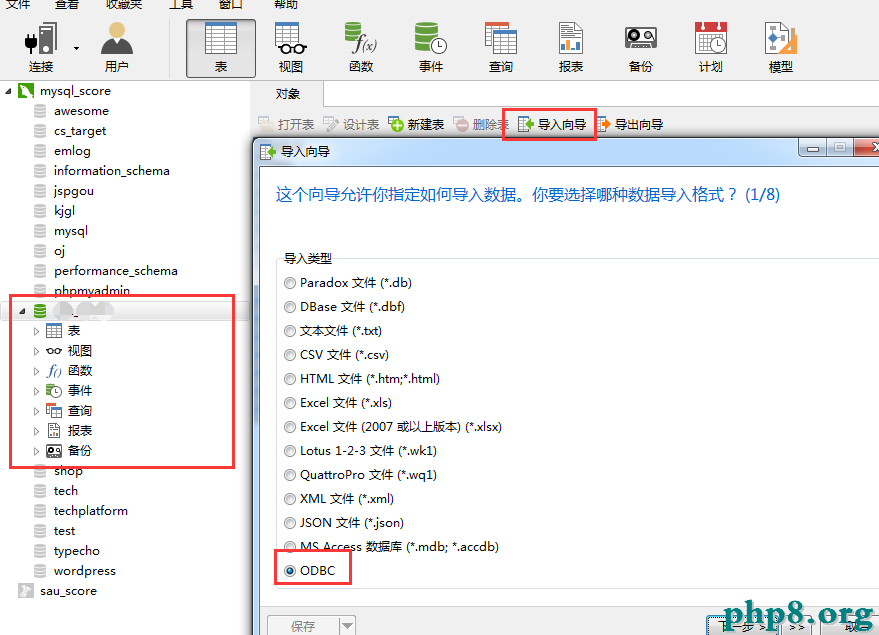
3、在 導入從 的選項中 Microsoft OLE Provider for SQL Server,下一步。
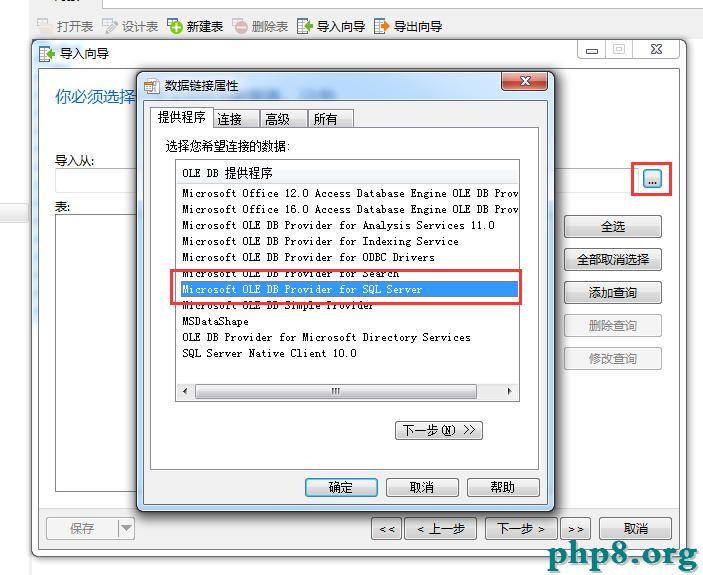
4、然後在 銜接 選項卡中設置好服務器信息,測試銜接可以成功,選擇好要轉換的數據庫,然後確定。
5、選擇導入的表,選擇導入形式,開端導入,稍等一會,半途而廢!
總結
以上就是這篇文章的全部內容了,希望本文的內容對大家的學習或許任務能帶來一定的協助,假如有疑問大家可以留言交流。